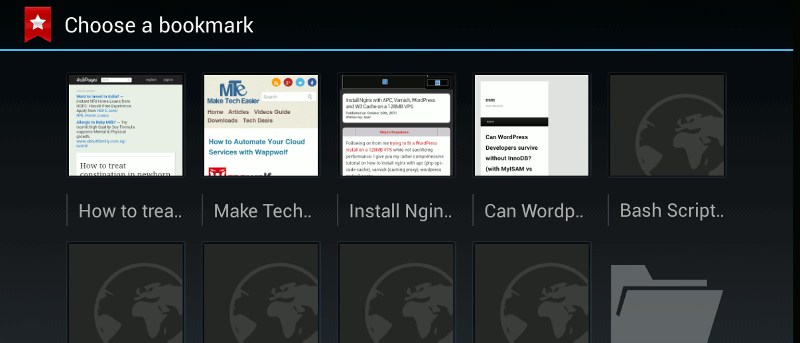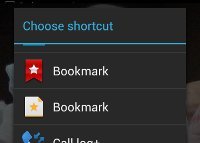 У вас есть веб-сайт, который вы часто посещаете на своем телефоне Android? Хотя большинство браузеров на телефонах Android позволяют создавать закладки и посещать веб-сайты таким образом, есть еще более быстрый вариант. Вы можете закрепить закладки своих любимых сайтов на главном экране вместе с другими приложениями. К сожалению, не все мобильные телефоны Android умеют закреплять веб-сайты на главном экране. Для этого необходимо иметь как минимум Android 2.1 и Webkit версии 530.17.
У вас есть веб-сайт, который вы часто посещаете на своем телефоне Android? Хотя большинство браузеров на телефонах Android позволяют создавать закладки и посещать веб-сайты таким образом, есть еще более быстрый вариант. Вы можете закрепить закладки своих любимых сайтов на главном экране вместе с другими приложениями. К сожалению, не все мобильные телефоны Android умеют закреплять веб-сайты на главном экране. Для этого необходимо иметь как минимум Android 2.1 и Webkit версии 530.17.
Если вы не уверены, какие версии Android и Webkit у вас установлены, посетите Whatsmyuseragent.com , чтобы узнать это. Затем вам будет представлена соответствующая информация (как показано ниже).
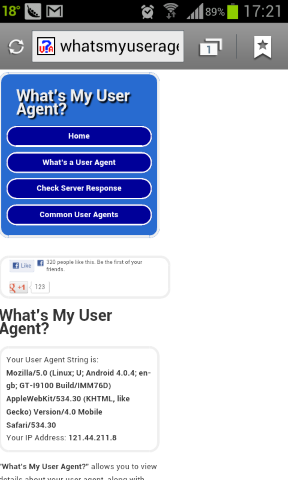
Существует несколько различных способов закрепления закладок на главном экране, и многие из них мы рассмотрим ниже. Если вы знаете другой, пожалуйста, напишите об этом в комментариях.
Для веб-сайта, на котором еще нет закладки
1. Откройте интернет-браузер и перейдите на веб-сайт, для которого вы хотите создать ссылку на главный экран.
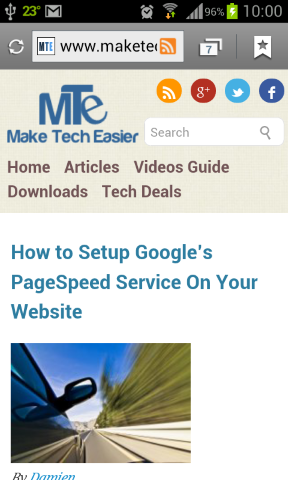
2. Нажмите кнопку меню на телефоне и нажмите «Добавить закладку».
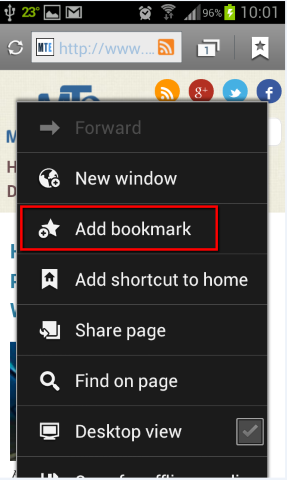
3. Появятся сведения об имени, адресе и расположении папки закладки. Вы можете оставить имя веб-сайта по умолчанию или ввести альте
Contents
Для веб-сайта, на котором еще нет закладки
ок (кроме домашней), вы также можете сохранить закладку в другом месте. В нашем примере мы сохраняем настройки по умолчанию и выбираем «Сохранить».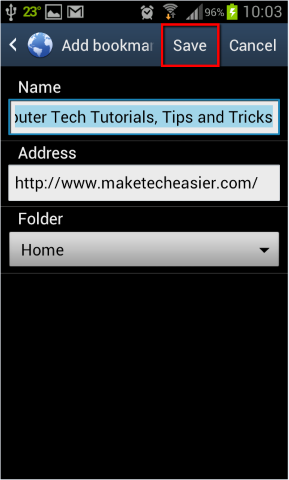
4. Вы вернулись на сайт. Чтобы получить доступ к закладке, нажмите и удерживайте значок закладки в правом верхнем углу.
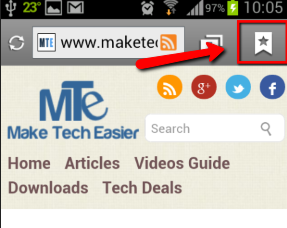
5. Появится список ваших закладок. Прокрутите до веб-сайта, добавленного в закладки, нажмите и удерживайте закладку.
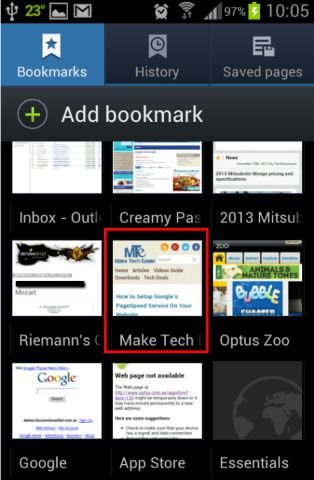
6. Появится список опций; выберите «Добавить ярлык на дом».
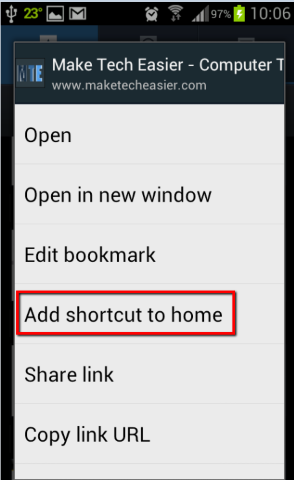
7. Закладка теперь добавлена на главный экран.
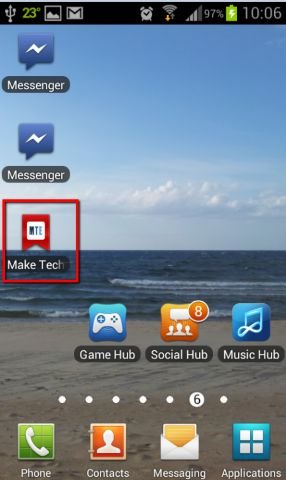
Если закладка для сайта уже существует
1. Нажмите и удерживайте главный экран. Появится всплывающее меню под названием «Добавить на главную». Выберите параметр «Ярлыки».
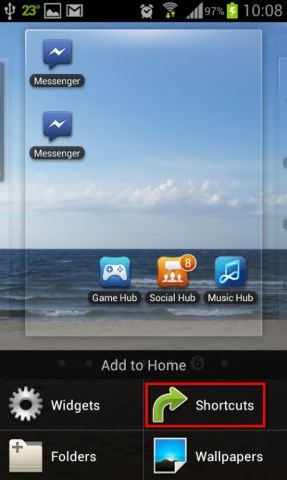
2. Выберите параметр «Закладки» в списке «Ярлыки» (вы можете увидеть несколько вариантов «Закладки», если на вашем телефоне установлено несколько браузеров).
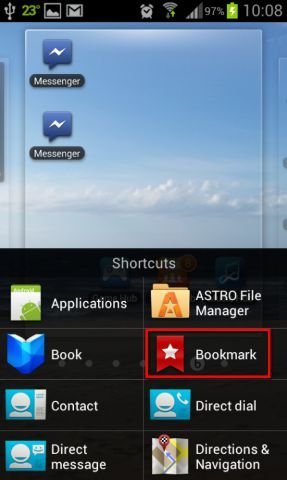
3. Прокрутите до соответствующей закладки и выберите ее.
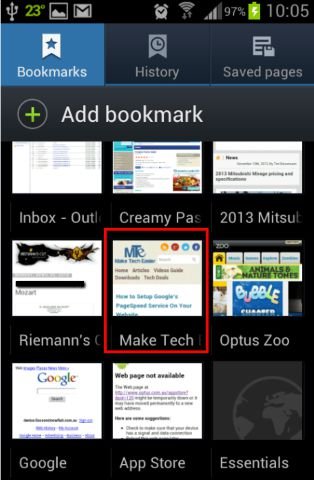
Закладка снова появится на главном экране.
Альтернативный метод
Если вы не хотите возиться с закладками, вы также можете закрепить веб-сайт на главном экране в качестве прямого ярлыка без необходимости создавать для него закладку (это работает на большинстве телефонов Android).
1. Открыв веб-сайт в браузере, нажмите кнопку меню и выберите «Добавить ярлык на главную».
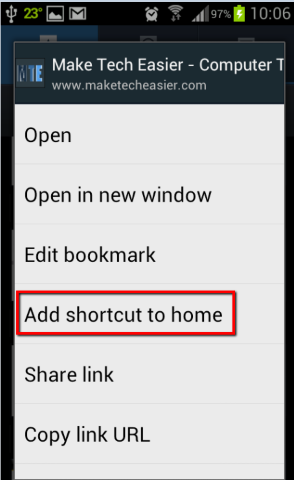
2. Таким образом, закладка веб-сайта была добавлена на главный экран.
Удаление закрепленных закладок (или ярлыков) с главного экрана
1. Процесс примерно такой же, как и при
Если закладка для сайта уже существует
и удерживайте закрепленную закладку или ярлык и перетащите их в корзину внизу экрана.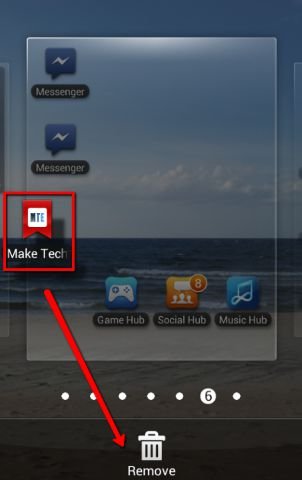
Примечание. Если вы удалите закладку из веб-браузера, ярлык не будет удален с главного экрана.